मूल ग्राफ़ से वॉटरमार्क को प्रभावी रूप से ग्राफ़ पर कैसे निकालें
गणितीय या वैज्ञानिक डेटा पर एक टेम्पलेट बनाने के लिए आपको मूल ग्राफ़ का उपयोग करने की आवश्यकता हो सकती है जो शब्दों में डालने के लिए बहुत जटिल है। इस सॉफ्टवेयर ने पहले ही छात्रों, शोधकर्ताओं, प्रोफेसरों, व्यवसाय में लोगों और अन्य लोगों की मदद की है, जिन्हें अपना खुद का ग्राफ बनाने की जरूरत है। इसके टेम्प्लेट के सेट से आप चुन सकते हैं, आप एक आकर्षक ग्राफ़ बना सकते हैं जो दर्शकों का ध्यान आकर्षित कर सकता है। यदि आप इसके मुफ्त संस्करण का उपयोग करते हैं, तो समस्या यह हो सकती है कि यह अंतिम आउटपुट पर एक टेक्स्ट वॉटरमार्क जोड़ता है। क्या आप वॉटरमार्क को संभालने में परेशानी में हैं? कहें, और नहीं! क्योंकि हमने आपको कवर किया है। यहां, हम उपयोगी सुझाव प्रस्तुत करेंगे मूल ग्राफ़ से वॉटरमार्क हटाना और फिर इसे अपने Word या PowerPoint प्रस्तुति में उपयोग करें।
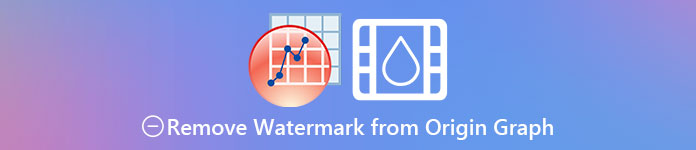
भाग 1। ऑनलाइन इमेज वॉटरमार्क रिमूवर के साथ मूल ग्राफ़ से वॉटरमार्क कैसे निकालें
FVC फ्री वॉटरमार्क रिमूवर ऑनलाइन एक उत्कृष्ट टेक्स्ट वॉटरमार्क रिमूवर है जिसका उपयोग आप ओरिजिनल ग्राफ वॉटरमार्क को खत्म करने के लिए कर सकते हैं। वॉटरमार्क हटाने के बाद यह टूल आपकी छवियों पर किसी भी वस्तु को हटाने में सबसे कुशल है ताकि वे और भी अधिक पेशेवर दिखें। इसके साथ, हम आपको आश्वस्त कर सकते हैं कि यह एक समर्पित वॉटरमार्क रिमूवर है जिसका आप उपयोग कर सकते हैं और इस समस्या के समय पर निर्भर रह सकते हैं। क्या आप सोच रहे हैं कि क्या इस टूल का उपयोग करना आसान है? कहें, और नहीं! चूंकि हम नीचे जो चरण जोड़ते हैं वे चरण हैं, आप मूल ग्राफ़ द्वारा जोड़े गए चित्र पर टेक्स्ट वॉटरमार्क से छुटकारा पाने के लिए अनुसरण कर सकते हैं।
चरण 1। आप इसे क्लिक कर सकते हैं संपर्क इमेज वॉटरमार्क रिमूवर ऑनलाइन खोलने के लिए; यह सीधे एक नया टैब खोलेगा जहां आप टूल तक पहुंच सकते हैं।
चरण 2। दबाएँ तस्वीर डालिये यहां वॉटरमार्क के साथ फोटो जोड़ने के लिए, फोल्डर पर फोटो फाइल का पता लगाएं और क्लिक करें खुला हुआ इसे सफलतापूर्वक अपलोड करने के लिए।
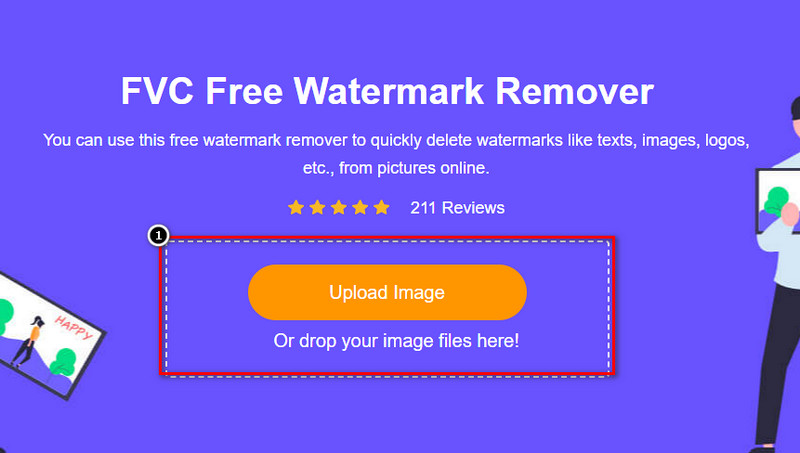
चरण 3। वॉटरमार्क को हाइलाइट करने के लिए आप तीन टूल का उपयोग कर सकते हैं; हालांकि वे अलग-अलग कार्य करते हैं, उनकी प्रभावशीलता समान होती है। एक टूल चुनें, फिर छवि के उस क्षेत्र को हाइलाइट करें जिस पर वॉटरमार्क है।
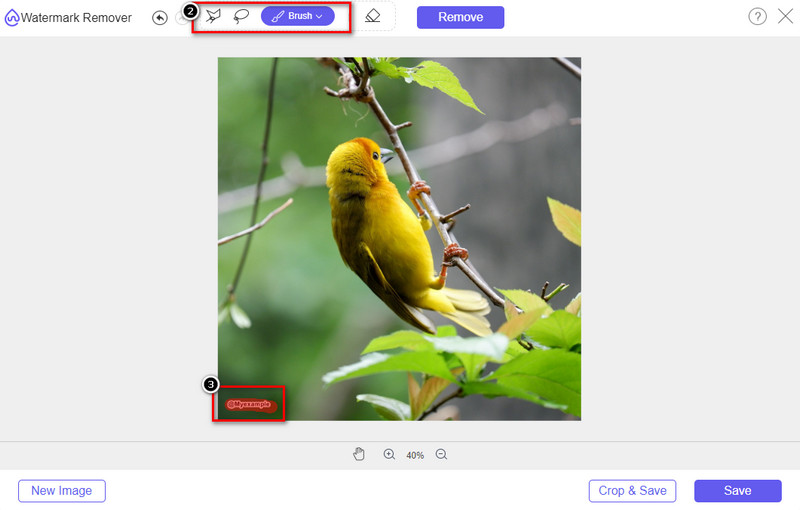
चरण 4। क्लिक करना सुनिश्चित करें हटाना उपकरण के वॉटरमार्क को हाइलाइट करने के बाद आइकन। यह चरण आवश्यक है ताकि जब आप छवि निर्यात करें, तो आपके पास यह वॉटरमार्क के बिना हो।
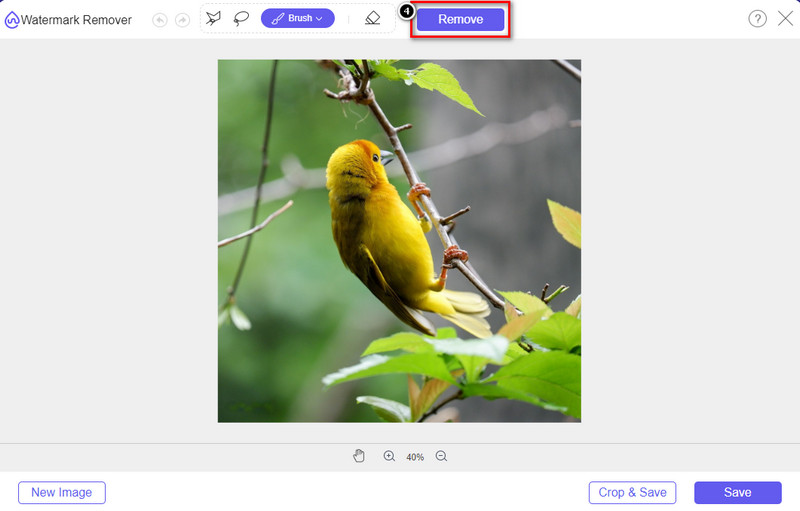
चरण 5। निर्यात प्रक्रिया शुरू करने के लिए, अब आप क्लिक कर सकते हैं सहेजें बटन। प्रक्रिया के लिए प्रतीक्षा करें, और अब आप क्षेत्र पर दिखाई देने वाले उत्पत्ति ग्राफ़ के वॉटरमार्क के बिना छवि देख सकते हैं।
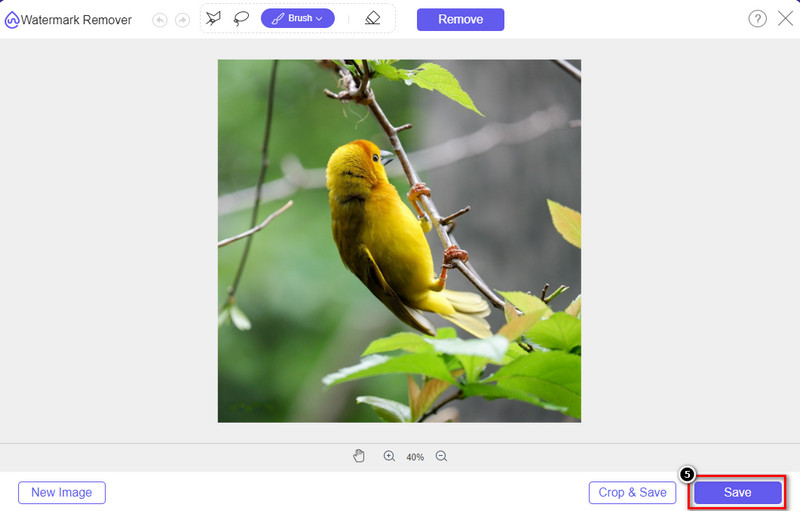
पेशेवरों
- एक मुफ़्त वेब-आधारित इमेज वॉटरमार्क रिमूवर जिस पर आप पहुँच सकते हैं।
- यह एआई-टेक्नोलॉजी सपोर्ट के साथ वॉटरमार्क हटाने पर कुशलता से काम करता है।
- यह आपके स्थानीय ड्राइव पर मौजूद विभिन्न प्रकार के छवि प्रारूपों का समर्थन करता है।
- निर्यात की गई छवियों पर कोई वॉटरमार्क नहीं जोड़ा जाता है।
विपक्ष
- काम करने के लिए इंटरनेट कनेक्टिविटी की जरूरत है।
- इसका फोकस वॉटरमार्क हटाने पर है और कुछ नहीं।
भाग 2। वॉटरमार्क के बिना मूल से वर्ड या पावरपॉइंट में ग्राफ़ कैसे कॉपी करें
लेख के इस भाग में, हम आपको वह प्रक्रिया देंगे जो आपको वॉटरमार्क के बिना ओरिजिनल ग्राफ़ पर आपके द्वारा बनाए गए ग्राफ़ को जोड़ने के लिए जानने की आवश्यकता होगी। Microsoft Word और PowerPoint पर बिना वॉटरमार्क के आपके द्वारा बनाए गए ग्राफ़ को सफलतापूर्वक जोड़ने के लिए इसका पालन करें।
इसके विशाल फ़ाइल आकार के कारण आपको कम से कम 1.9GB खाली करने की आवश्यकता होगी। 1.9GB फ़ाइल में, आप अपनी आवश्यकता के अनुसार सहायता प्राप्त कर सकते हैं, लेकिन यदि आप सहायता नहीं चाहते हैं, तो आप .zip या .exe के माध्यम से इसका 652 MB संस्करण डाउनलोड कर सकते हैं।
वॉटरमार्क के बिना मूल ग्राफ़ पर ग्राफ़ बनाने के चरण:
चरण 1। सबसे पहले, इसकी आधिकारिक वेबसाइट पर जाकर अपने ऑपरेटिंग सिस्टम पर ओरिजिनल ग्राफ डाउनलोड करें। इच्छित ग्राफ़ बनाना प्रारंभ करने के लिए टूल खोलें.
चरण 2। सॉफ़्टवेयर लॉन्च करने के बाद, आपको जिस तालिका की आवश्यकता है उसका मूल्य जोड़ें। आप यहां अधिक चर और ग्राफ़ की संख्या जोड़ सकते हैं।
अतिरिक्त: आप क्लिक कर सकते हैं भूखंड अन्य ग्राफ़ देखने के लिए जिनका आप उपयोग कर सकते हैं, जैसे बेसिक 2D, बार, सांख्यिकीय, और बहुत कुछ।
चरण 3। फ़ाइल पर क्लिक करें, फिर दबाएँ सहेजें आपके द्वारा बनाए गए ग्राफ़ को यहाँ निर्यात करने के लिए।
चरण 4। आप भाग 1 में हमारे द्वारा जोड़े गए चरणों का पालन कर सकते हैं और एफवीसी फ्री वॉटरमार्क रिमूवर ऑनलाइन की मदद से ओरिजिन ग्राफ से वॉटरमार्क हटाने के ट्यूटोरियल का पालन कर सकते हैं।
वॉटरमार्क के बिना वर्ड पर ग्राफ़ का उपयोग कैसे करें:
चरण 1। अपने डेस्कटॉप पर Word ऐप खोलें, फिर ब्लैंक पेज पर क्लिक करें। यदि आपने पहले ही वर्ड डॉक्स बना लिया है, तो उस फाइल को खोलें।
चरण 2। के पास जाओ डालना खंड, फिर क्लिक करें चित्रों. अपने स्थानीय ड्राइव पर ग्राफ़ फ़ाइल पर खोजें, इसे एक बार क्लिक करें, फिर इसे Word पर अपलोड करने के लिए Open दबाएं।
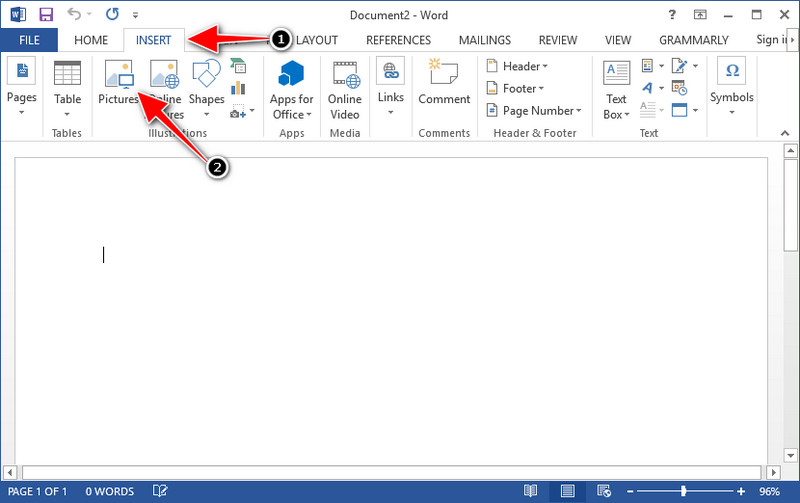
चरण 3। यह आपके द्वारा खोले या बनाए गए वर्ड डॉक्स पर स्वचालित रूप से लोड हो जाएगा; अब आप ग्राफ़ को Word पर पकड़कर और खींचकर रख सकते हैं।
वॉटरमार्क के बिना पावरपॉइंट पर ग्राफ़ का उपयोग कैसे करें:
चरण 1। अपने कंप्यूटर पर PowerPoint लॉन्च करें और ब्लैंक प्रेजेंटेशन पर क्लिक करें। आप बाईं ओर हाल ही में बनाई गई प्रस्तुति को भी देख सकते हैं। यदि फ़ाइल में आपको ग्राफ़ जोड़ने की आवश्यकता है, तो उसे खोलने के लिए उस पर क्लिक करें।
चरण 2। दबाएँ डालना और क्लिक करें तस्वीर उत्पत्ति ग्राफ़ पर आपके द्वारा बनाए गए छवि ग्राफ़ को सम्मिलित करने के लिए।
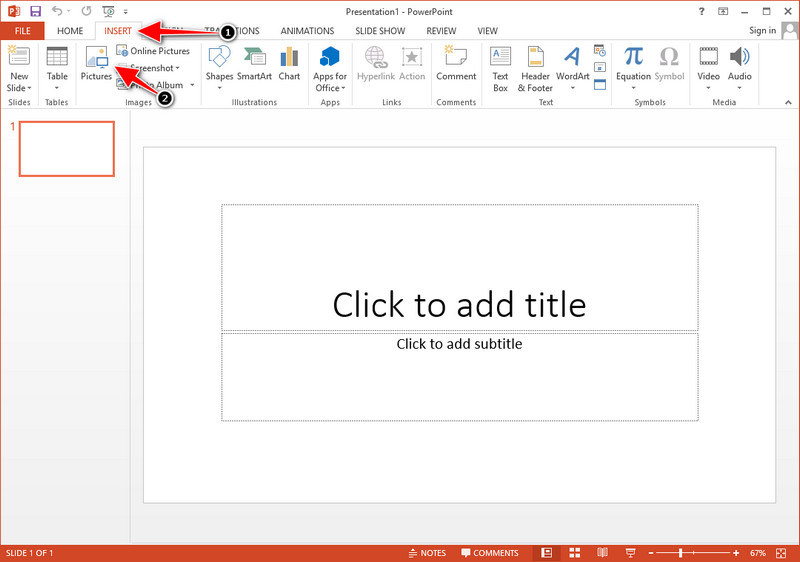
चरण 3। ग्राफ़ छवि को समायोजित करें और उन्हें स्लाइड पर रखें।
अग्रिम पठन:
अपनी छवियों से B612 वॉटरमार्क कैसे निकालें
WOW स्लाइडर वॉटरमार्क को मुफ्त में कैसे निकालें
भाग 3. मूल ग्राफ़ से वॉटरमार्क निकालने के तरीके पर अक्सर पूछे जाने वाले प्रश्न
उत्पत्ति प्रो कितना है?
व्यक्तिगत उपयोगकर्ताओं के लिए, आप $435 के लिए मूल ग्राफ़ का प्रीमियम संस्करण प्राप्त कर सकते हैं। आप ओरिजिन लैब पर इसके आधिकारिक स्टोर पर जा सकते हैं।
मैं मूल ग्राफ़ को आधिकारिक तौर पर कहाँ से डाउनलोड कर सकता हूँ?
उत्पत्ति ग्राफ़ डाउनलोड करने के लिए उत्पत्ति लैब पर जाएँ। इससे पहले कि आप अपने डेस्कटॉप पर सॉफ़्टवेयर डाउनलोड कर सकें, यह प्रश्न पूछेगा। उसके बाद, फ़ाइल को डाउनलोड करने के लिए दो विकल्प होंगे, यदि आप इसे .exe या zip के रूप में मदद से डाउनलोड करना चाहते हैं या नहीं।
क्या एक्सेल और ओरिजिन एक ही हैं?
एक्सेल और ओरिजिन में डेटा को व्यवस्थित करने, गणना करने और लेबल को परिभाषित करने के लिए एक स्प्रेडशीट-जैसी जीयूआई है। हालाँकि, एक्सेल कई कॉलम और पंक्तियों को शामिल करने पर ध्यान केंद्रित करता है जिनका आप उपयोग कर सकते हैं। लेकिन उत्पत्ति के साथ, यह उन विशेषताओं को व्यवस्थित करने के लिए है जो एक सेल सूत्र के बजाय एक स्तंभ सूत्र का उपयोग करते हैं जैसे कि एक्सेल क्या समर्थन करता है।
निष्कर्ष
अब जब आप सीख चुके हैं कि मूल ग्राफ़ से वॉटरमार्क कैसे हटाया जाता है, तो यह आपके द्वारा बनाए गए ग्राफ़ का उपयोग करने और इसे पेशेवर रूप से प्रस्तुत करने का समय है। यदि आपका उद्देश्य इसे वर्ड या पावरपॉइंट पर उपयोग करना है, तो आप इसे कैसे करना है यह जानने के लिए भाग 2 पढ़ सकते हैं। इस उपकरण के साथ वॉटरमार्क को हटाना अब तक सबसे अधिक वांछित है जो छवियों पर वॉटरमार्क को हटाना चाहता है। इस टूल से समस्या का समाधान हो जाता है। अगर इस लेख ने आपकी मदद की है, तो कृपया नीचे 5-सितारा छोड़ दें।



 वीडियो कनवर्टर अंतिम
वीडियो कनवर्टर अंतिम स्क्रीन अभिलेखी
स्क्रीन अभिलेखी



